Word2016怎么给汉字添加拼音呢?
为了满足制作一些特殊需要的文档,除了在word里可以输入中文和英文字符,还可以为中文添加拼音,那么Word2016怎么给汉字添加拼音呢?下面小编就为大家详细介绍一下,一起来看看吧
Word2016中,为了满足制作一些特殊需要的文档,除了在Word中可以输入中文和英文字符,还可以为中文添加拼音。那么,Word2016怎么给汉字添加拼音呢?下面小编就为大家详细介绍一下,来看看吧!

步骤
1、鼠标左键双击计算机桌面Word2016程序图标,将其打开运行。并点击"打开其他文档"选项。打开需要编辑的Word文档。如图所示;
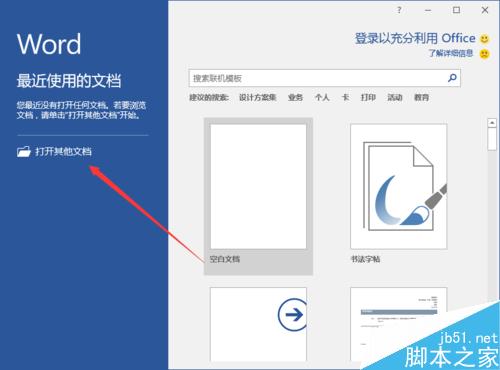
2、在打开的Word文档窗口中,选中需要设置拼英的文字内容。如图所示;
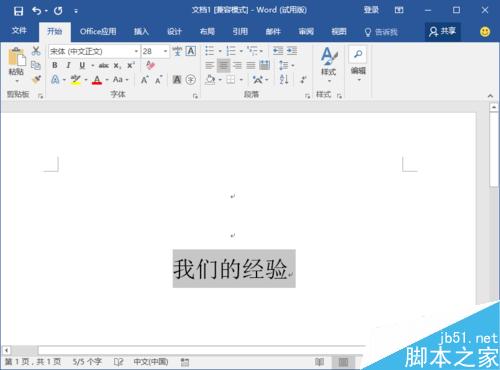
3、在"开始"选项卡中,点击"字体"功能区的"拼音指南【文】"按钮。如图所示;
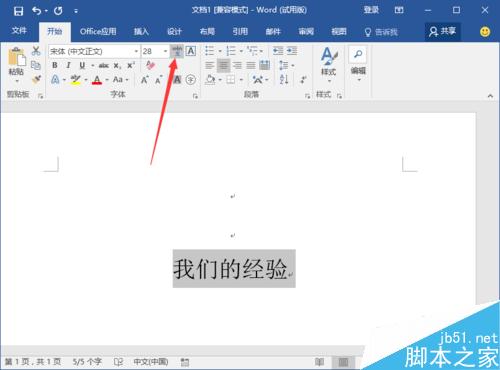
4、点击"拼音指南【文】"按钮后,这个时候会打开"拼音指南"对话窗口。如图所示;

5、在"拼音指南"对话窗口,点击"默认读音"按钮,然后再点击"确定"按钮。如图所示;
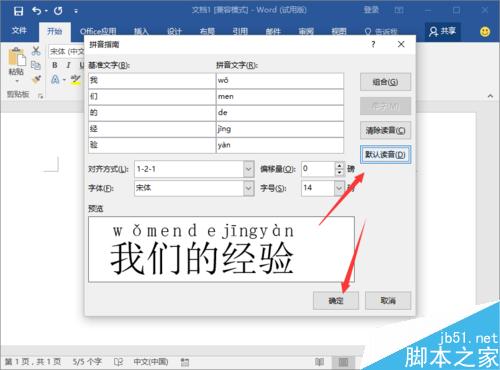
6、回到Word窗口,即可看到文字内容添加拼音后的效果。如图所示;
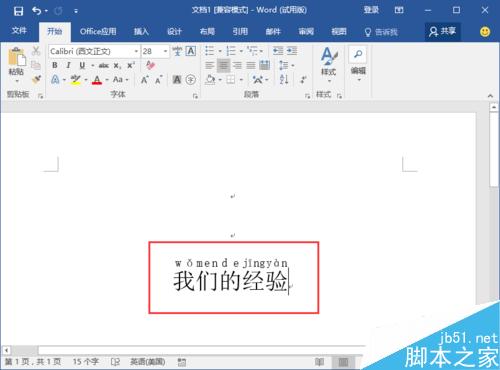
以上就是Word2016怎么给汉字添加拼音方法介绍,操作很简单的,大家学会了吗?希望这篇文章能对大家有所帮助!
您可能感兴趣的文章
- 07-16全新office2019激活密钥,2025分享给大家,建议收藏
- 07-16office 2019简体中文32位/64位免费激活版下载
- 07-14office2019怎么安装和激活?office2019激活工具激活教程
- 07-14office2022激活密钥大全,2022office所有产品最新永久序列号(含激活教程)
- 07-14office2016免费激活密钥分享,2025最新office2016激活密钥
- 07-14Office2019多种版本最新激活密钥分享,office2019KEY最简单激活方法
- 07-14office2019永久密钥大全最新,office 2019激活密钥免费(附激活教程)
- 07-112025最新office2010永久激活码免费分享,office2010永久激活码
- 07-11怎么免费获取office2021激活密钥 office2021激活码+永久激活工具
- 07-112025更新office永久激活密钥,Office2021密钥激活码汇总


阅读排行
- 1全新office2019激活密钥,2025分享给大家,建议收藏
- 2office 2019简体中文32位/64位免费激活版下载
- 3office2019怎么安装和激活?office2019激活工具激活教程
- 4office2022激活密钥大全,2022office所有产品最新永久序列号(含激活教程)
- 5office2016免费激活密钥分享,2025最新office2016激活密钥
- 6Office2019多种版本最新激活密钥分享,office2019KEY最简单激活方法
- 7office2019永久密钥大全最新,office 2019激活密钥免费(附激活教程)
- 82025最新office2010永久激活码免费分享,office2010永久激活码
- 9怎么免费获取office2021激活密钥 office2021激活码+永久激活工具
- 102025更新office永久激活密钥,Office2021密钥激活码汇总
推荐教程
- 11-30正版office2021永久激活密钥
- 11-25怎么激活office2019最新版?office 2019激活秘钥+激活工具推荐
- 11-22office怎么免费永久激活 office产品密钥永久激活码
- 11-25office2010 产品密钥 永久密钥最新分享
- 11-22Office2016激活密钥专业增强版(神Key)Office2016永久激活密钥[202
- 11-30全新 Office 2013 激活密钥 Office 2013 激活工具推荐
- 11-25正版 office 产品密钥 office 密钥 office2019 永久激活
- 11-22office2020破解版(附永久密钥) 免费完整版
- 07-012025最新office2010永久激活码免费分享,附office 2010激活工具
- 11-302023 全新 office 2010 标准版/专业版密钥






